Sửa lỗi Windows Update 0x80070422 trên Windows 10
Lỗi 0x80070422 có thể xảy ra trên máy tính Windows khi chạy Windows Update , kích hoạt Tường lửa Windows(Windows Firewall) hoặc tải xuống từ Windows Store . Trong bài viết này, chúng tôi sẽ nói về lỗi Windows Update 0x80070422(Windows Update error 0x80070422) . Khi điều này xảy ra, điều đó thường có nghĩa là Windows Update ( WUAUSERV ) không được khởi động hoặc không thể khởi động Dịch vụ truyền tải thông minh trong nền(Background Intelligent Transfer Service) ( BITS ), vì nó bị vô hiệu hóa hoặc do không có thiết bị được kích hoạt nào được liên kết với nó.

80070422 Self Update Failure Software Synchronization Windows Update Client failed to detect with error 0×80070422
Lỗi 0x80070422 đối với Windows Update
Nếu gặp phải vấn đề này, bạn cần kiểm tra các vấn đề sau:
- Kiểm tra trạng thái của các Dịch vụ (Services)Windows liên quan đến Cập nhật(Update-related Windows) .
- Chạy Trình gỡ rối Windows Update Trực tuyến(Online Windows Update Troubleshooter) của Microsoft .
- Tắt IPv6 trong Trung tâm mạng.
Tôi khuyên bạn nên tạo Điểm khôi phục hệ thống trước khi bắt đầu.
1] Kiểm tra(Check) trạng thái của một số Dịch vụ (Services)Windows
Mở Trình quản lý dịch vụ Windows(Windows Services Manager) và kiểm tra các Dịch vụ liên quan đến Windows Update(check the Windows Update related Services) như Windows Update, Windows Update Medic , Update Orchestrator Services, v.v. không bị tắt.
Đầu tiên, xác định vị trí các dịch vụ sau:
- Windows Update - Thủ công (Kích hoạt)
- Dịch vụ truyền tải thông minh nền - Thủ công(Background Intelligent Transfer Service – Manual) .

Mở Thuộc tính(Properties) của họ và đảm bảo rằng kiểu Khởi động(Startup) của họ như đã đề cập ở trên so với tên của họ và Dịch vụ(Services) đang chạy. Nếu không, hãy nhấp vào nút Bắt đầu(Start) .
Ngoài ra, bạn cũng có thể muốn kiểm tra cấu hình mặc định của các Dịch vụ (Services)liên quan đến Cập nhật Windows(Windows Updated-related) khác . Trên PC chạy Windows 10 độc lập, nó như sau:
- Windows Update Medic Services - Hướng dẫn sử dụng(– Manual)
- Dịch vụ mật mã - Tự động
- Trình khởi chạy quy trình máy chủ DCOM - Tự động(DCOM Server Process Launcher – Automatic)
- RPC Endpoint Mapper - Tự động
- Windows Installer - Thủ công.
Ngoài dịch vụ trực tiếp, bạn nên tìm các phần phụ thuộc của dịch vụ Windows Update(find the dependencies of Windows Update service) và đảm bảo xem chúng có đang chạy hay không.
Để bắt đầu, hãy tìm kiếm “dịch vụ” trong hộp tìm kiếm của Thanh tác vụ(Taskbar) và nhấp vào kết quả tìm kiếm. Sau khi mở cửa sổ Dịch vụ(Services) , hãy tìm hiểu Windows Update , DCOM Server Process Launcher và RPC Endpoint Mapper . Kiểm tra xem chúng có đang chạy hay không.
2] Chạy Trình gỡ rối Windows Update Trực tuyến của Microsoft(Online Windows Update Troubleshooter)
Bạn cũng có thể thử chạy Trình gỡ rối Windows Update Trực tuyến(Online Windows Update Troubleshooter) của Microsoft và kiểm tra xem đó có phải là bất kỳ trợ giúp nào trong việc khắc phục bất kỳ sự cố nào của bạn hay không.
3] Tắt IPv6 trong Trung tâm mạng
Để tắt IPv6 , hãy bắt đầu bằng cách nhấn tổ hợp nút WINKEY + X và nhấp vào Kết nối mạng.(Network Connections.)
Nó sẽ mở ứng dụng Cài đặt(Settings) trên một trang cụ thể. Ở bảng điều khiển bên phải, nhấp vào liên kết có nội dung Trung tâm mạng và chia sẻ.(Network and Sharing Center.)
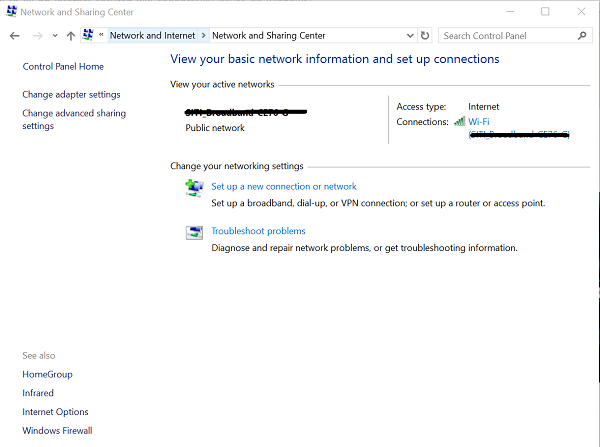
Nó sẽ mở phiên bản Win32 của Windows Settings còn được gọi là Control Panel . Ở bên phải, nhấp vào mạng mà bạn được kết nối.
Nó sẽ mở ra một cửa sổ nhỏ mới. Bên trong cửa sổ nhỏ đó, nhấp vào Thuộc tính (Properties). Nó sẽ mở ra một cửa sổ nhỏ khác.
Trong danh sách mà nó điền, chỉ cần bỏ chọn danh sách có nội dung - Internet Protocol Version 6 (TCP/IPv6).
Nhấp(Click) vào OK và đóng tất cả các cửa sổ khác. Kiểm tra xem điều đó có khắc phục được sự cố của bạn không.
Bài đọc liên quan(Related read) : Lỗi 0x80070422 Không thể khởi động dịch vụ trong Windows Defender(Error 0x80070422 The Service Couldn’t Be Started in Windows Defender) .
Related posts
Fix Windows Update error 0x8e5e03fa trên Windows 10
Fix Windows Update error 0x80070659
Fix Windows Update error 0x80240439 trên Windows 10
Fix Windows Update error 0x80070541 trên Windows 10
Fix Windows Update error 0xc0020036 trên Windows 10
Nút Vấn đề Fix trên Windows Update page
Fix Windows Update error code 0x80240016
Fix Windows 10 Update Error 0xc1900104 Khi cài đặt Feature Update
Cách Fix Windows Update Error Code 80244010
Fix Windows Update error 0x800f0984 trên Windows 10
Fix Windows Update Error 0x8007065e; Feature Update Không thể cài đặt
Fix Windows Update Error 0x800703ee
Fix Windows Update error 0x800f0845 trên Windows 10
Fix Windows Update Error 0x80245006 Trong Windows 11 hoặc Windows 10
Fix Windows Update Error 0x800f0989 trên Windows 11/10
Fix Windows Update Không thể cài đặt error 0x80240034
Cách Fix Windows Update Error 0xc1900201
Fix Windows 10 Update error 0x80071160
Fix Windows Update error 0x80070437
Fix Windows 10 Update error code 0x80d02002
